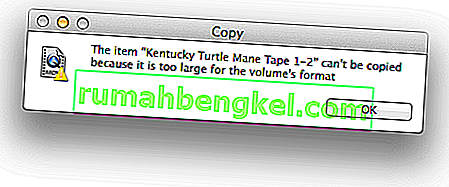League of Legends geralmente apresenta aos usuários um código de erro 004, onde o cliente afirma que o patch do jogo falhou. A mensagem de erro afirma ainda que reiniciar o jogo pode resolver o problema. Patching é um ato de adicionar pedaços de código ao jogo para melhorar a jogabilidade, corrigir bugs e introduzir novos recursos.

O código de erro 004 pode ocorrer a qualquer jogador ao atualizar seu League of Legends (LoL) e as correções são bastante diretas. Na maioria das vezes, o problema é corrigido apenas reiniciando o cliente do jogo e tentando corrigir novamente. Se a reinicialização simples não funcionar, você pode prosseguir com as soluções listadas abaixo.
O que causa o código de erro 004 em League of Legends?
O código de erro 004 em League of Legends pode ocorrer por uma série de razões diferentes, uma vez que está relacionado à atualização / patching do jogo. Aqui estão alguns deles:
- O jogo está sem privilégios de administrador e o computador não permite que ele seja corrigido.
- Não há espaço suficiente no disco rígido. A correção sempre requer algum espaço extra para que possa fazer o download do código e implementá-lo.
- A instalação do jogo está corrompida e precisa ser reparada.
- O cliente do jogo está quebrado e precisa ser substituído.
- Pode haver um software antivírus que bloqueia várias ações executadas pelo jogo ao baixar o patch e instalá-lo. O Windows Defender / Firewall também causou problemas.
- Os arquivos de configuração do LoL estão corrompidos e precisam ser substituídos. Os arquivos de configuração são exclusivos para cada usuário e, se algum dos arquivos não estiver funcionando corretamente, você poderá encontrar o problema.
- Não há uma boa conexão com a Internet ou há problemas com o DNS
Antes de começar com as soluções, certifique-se de que possui uma conta de administrador no seu computador e uma boa conexão com a Internet que não pertence a nenhuma organização. Se você estiver usando uma conexão de Internet por trás de qualquer Firewall ou usando uma LAN do instituto, você pode enfrentar esse problema, pois algumas ações de rede são restritas nesses casos. Assim que tiver a certeza absoluta de que tem uma ligação à Internet aberta, só então prossiga.
Solução 1: iniciar o jogo como administrador
Antes de tentarmos qualquer coisa técnica, você deve tentar iniciar o jogo como administrador. Faça isso mesmo se você estiver conectado como administrador. O Windows apertou seu controle sobre o que aplicativos de terceiros podem fazer com permissões limitadas. Portanto, em alguns casos, o patching falha apenas porque não tem privilégios de administrador.
- Clique com o botão direito no inicializador do jogo e selecione Propriedades .
- Uma vez em Propriedades, clique na guia Compatibilidade e marque a opção Executar este programa como administrador .
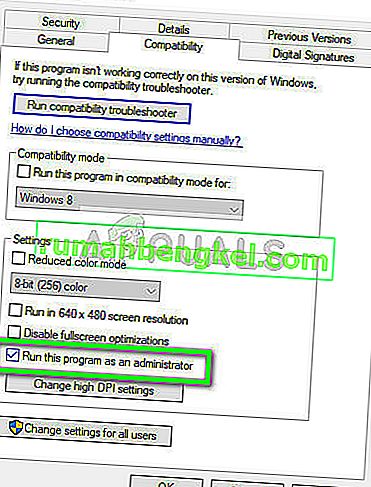
- Pressione Aplicar para salvar as alterações e sair. Agora tente iniciar o jogo novamente e veja se o problema foi resolvido. Você pode até tentar iniciar o jogo no modo de compatibilidade e ver se isso faz alguma diferença.
Solução 2: Verificar espaço no disco rígido
Outra razão importante pela qual o patching pode falhar é que não há muito espaço no disco rígido onde o aplicativo está instalado. Isso é comum porque a maioria dos usuários instala o jogo em seu Disco local C e, como ele já está atolado, pode haver falta de espaço.
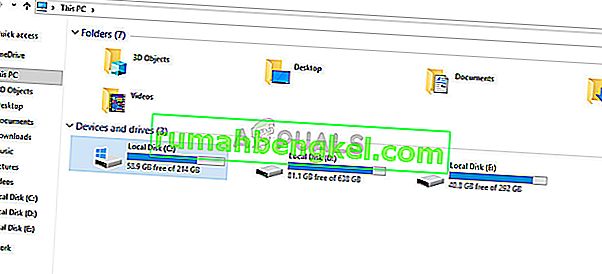
Pressione Windows + E para iniciar o File Explorer e clique em This-PC na barra de navegação esquerda. Agora verifique nas informações sob cada unidade se há espaço suficiente. Se não houver, você pode limpar o lixo e remover programas em excesso e, em seguida, tentar corrigir novamente após reiniciar o computador.
Solução 3: Verificando o software antivírus
Como mencionado nas causas, o software antivírus é conhecido por causar problemas ao corrigir o jogo. Como o patch envolve o download de software adicional e, após manipular a instalação existente, ele mescla o código. Se o seu antivírus considerar isso uma ameaça ou um falso positivo , você não poderá realizar nenhuma dessas ações.
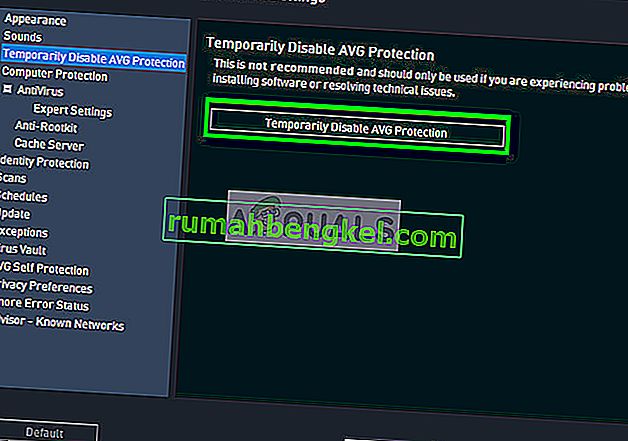
Você pode verificar nosso artigo Como desligar o antivírus e desligar o software antivírus temporariamente. Se a desativação do Antivírus funcionar, você pode adicionar uma exceção e ativá-la novamente. Observe que, além do software antivírus de terceiros, o Windows Defender / Firewall também é conhecido por causar problemas. Alguns antivírus notáveis incluem o AVG Free .
Solução 4: Excluindo os arquivos de configuração do jogo
Se todas as três soluções não funcionarem, você pode tentar excluir os arquivos de configuração do jogo. Esses arquivos de configuração contêm configurações que o jogo consulta antes de carregar. É um tipo de armazenamento temporário de configurações que o jogo requer durante a inicialização.
Os arquivos de configuração são conhecidos por serem corrompidos ou danificados de tempos em tempos. Tentaremos deletar os arquivos de configuração e ver se isso resolve o problema.
- Abra a Riot Games a partir do diretório onde está instalado e depois de abrir o League of Legends, abra a pasta Config .
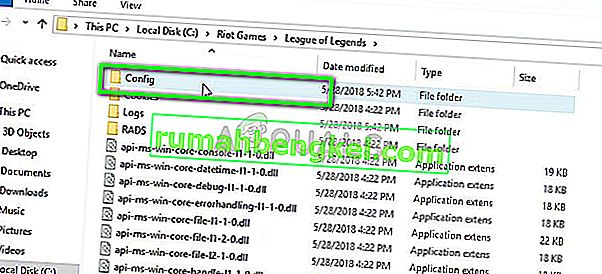
- Agora exclua a entrada ' game.cfg '. Você pode até cortá-lo e colá-lo em um local diferente para substituí-lo se houver problemas.
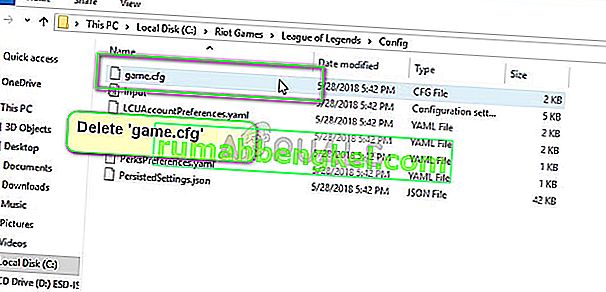
- Agora volte ao diretório principal de League of Legends e navegue até RADS> projects> league_client> releases . Exclua a pasta da versão mais recente presente.
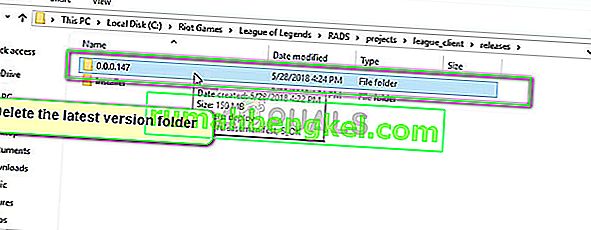
- Agora feche a janela e inicie o jogo usando o inicializador. De preferência como administrador.
Solução 5: usando a ferramenta de reparo Hextech
Hextech é o editor de League of Legends e, como muitos outros editores, também contém uma ferramenta de reparo que pode ser usada para reparar discrepâncias no jogo ou no cliente. O mecanismo de reparo pesquisará todos os módulos já instalados e comparará suas propriedades com o manifesto mestre. Se algum estiver fora do lugar, eles serão consertados.
- Baixe a ferramenta de reparo Hextech do site oficial. Depois de fazer o download, clique com o botão direito e selecione Executar como administrador .
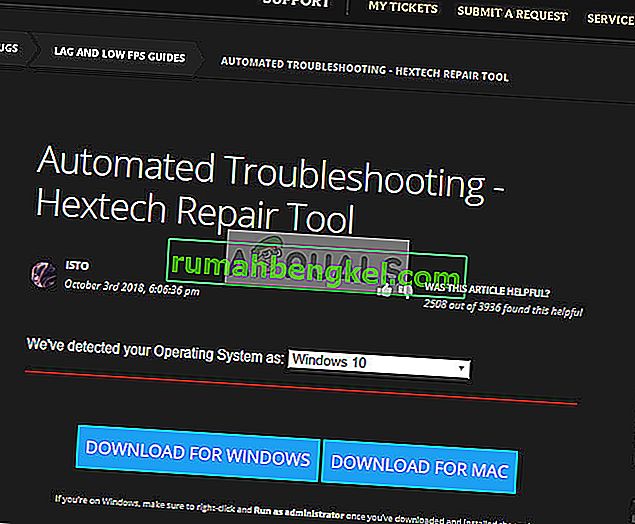
- Agora marque a opção Forçar Repatch e clique em Iniciar . Espere que o processo termine.
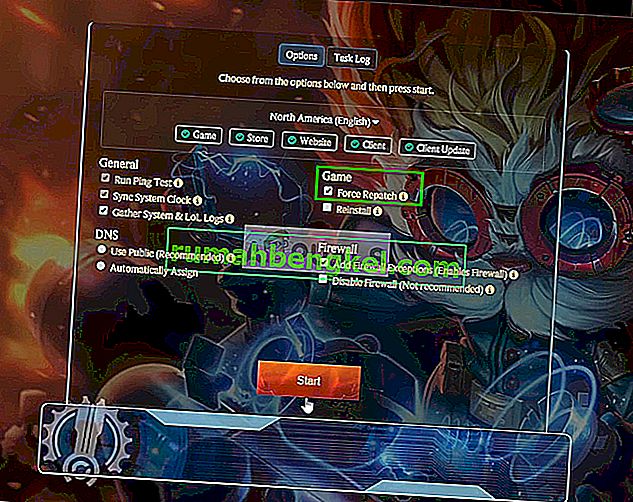
- Após a conclusão do andamento, reinicie o computador e verifique se o problema foi resolvido. Você também pode manipular as configurações do Firewall e até desativá-las temporariamente para ver se são o problema.
Solução 6: Configurando o DNS do Google
Se todos os métodos acima não funcionarem, você pode tentar configurar o DNS (servidor de nomes de domínio) do Google em suas configurações de internet e então tentar corrigir o League of Legends. O patch também pode falhar se o seu computador não conseguir encontrar servidores DNS adequados automaticamente. Esta configuração irá garantir que isso não aconteça.
Além disso, você pode tentar esvaziar as definições de configuração da Internet e atualizar seu endereço IP. Além disso, tente alterar sua conexão de rede e tente novamente.
- Pressione Windows + R, digite “ painel de controle ” na caixa de diálogo e pressione Enter.
- Uma vez no painel de controle, clique no subtítulo “ Rede e Internet ”.

- Selecione “Centro de Rede e Compartilhamento ” na próxima janela para a qual você for navegado.
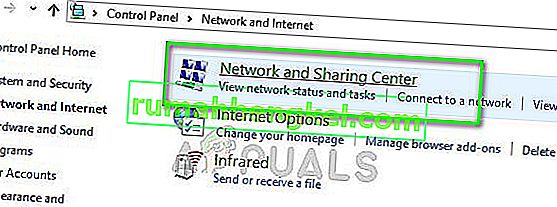
- Aqui você encontrará a rede à qual está conectado. Clique na rede presente na forma de “ Conexões ” conforme mostrado na imagem abaixo.
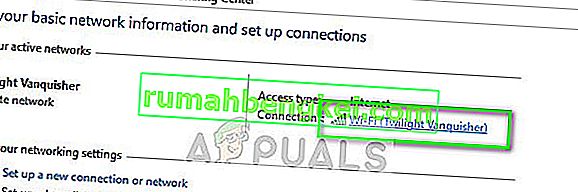
- Agora clique em “ Propriedades ” presente na parte inferior da pequena janela que aparece.
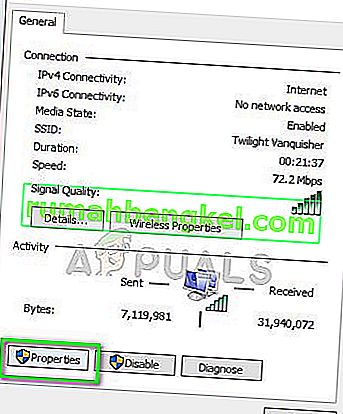
- Clique duas vezes em “ Protocolo de Internet versão 4 (TCP / IPv4) ” para que possamos alterar o servidor DNS.
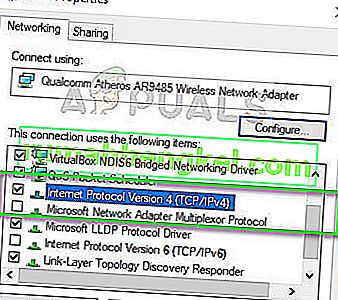
- Clique em “ Usar os seguintes endereços de servidor DNS: ” para que as caixas de diálogo abaixo sejam editáveis. Agora defina os valores da seguinte forma:
Servidor DNS preferido: 8.8.8.8 Servidor DNS alternativo: 8.8.4.4
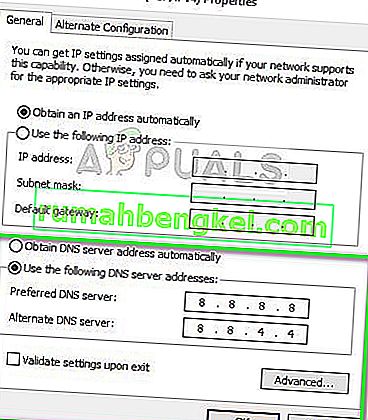
- Pressione OK para salvar as alterações e sair. Agora reinicie o computador e veja se isso resolveu o seu problema.
Se todas essas soluções não funcionarem, você pode executar a ferramenta de reparo Hextech como na Solução 5 e reinstalar o jogo. Você também pode tentar baixar uma nova cópia e depois de remover a existente do seu computador, instale-a.